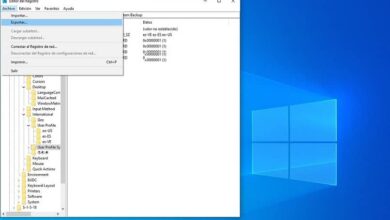Как найти и использовать конвертер скрытых валют в Windows 10
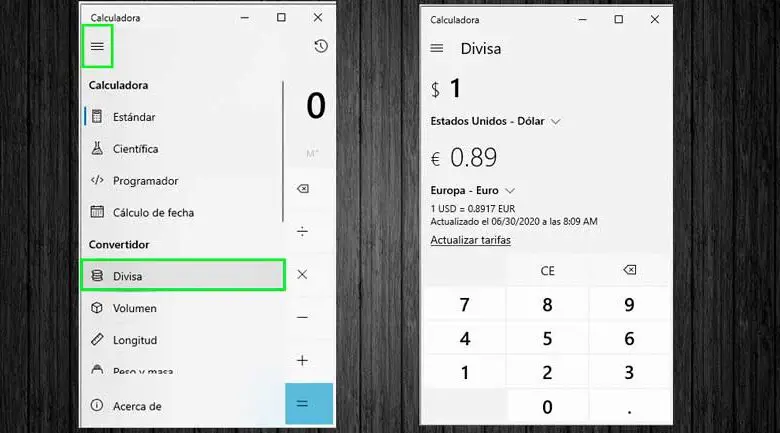
Microsoft прошла десятилетия развития с намерением предоставлять инновационные и качественные услуги. Многие собственные инструменты Windows 10 Онт Монре заметное улучшение, такое как внедрение конвертера валют часто замаскированы.
Как найти скрытый конвертер валют в Windows 10?
Инновационный конвертер валют - это спрятан в известном калькуляторе Windows . Калькулятор - это встроенный инструмент, который существовал во многих предыдущих версиях Windows и сейчас демонстрирует заметную эволюцию.
- Чтобы получить доступ к конвертеру, получить доступ к калькулятору на идти от меню Пуск с вводом слова калькулятор .
- Пожалуйста нажмите на кнопку меню с тремя горизонтальными полосами и выберите валютный вариант .
Теперь калькулятор другой, хотя интерфейс простой и интуитивно понятный. Мы видим, что отображаются два поля: начальная валюта и результат, который является конечной валютой.
Сначала выбирается введенная валюта, а затем валюта конечного результата после конвертации. вы можете выберите из большой группы валют по всему миру которые предлагают свою обновленную стоимость во времени почти реальный.
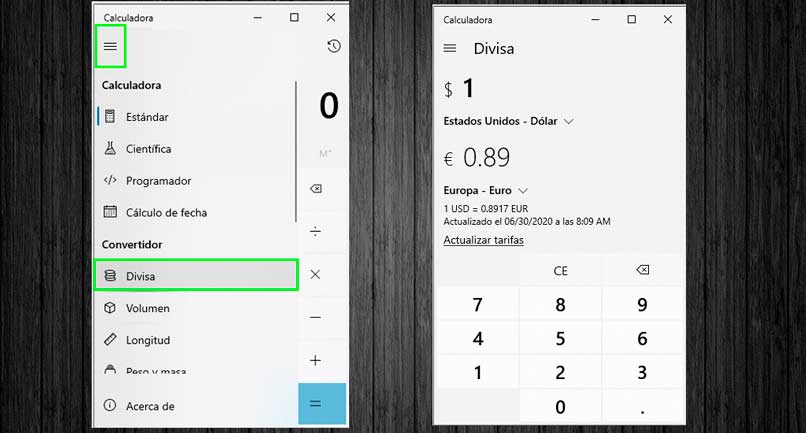
Фактически, прямо над цифровой клавиатурой отображается дата и время последнего обновления. Это очень удобный инструмент, который избавляет от необходимости использовать Интернет для конвертации валют со страницы браузера.
Если значения преобразователя устарели, есть ссылка чуть ниже дата последнего обновления à Jour для размещения самого последнего значения валюты.
Другое использование калькулятора Windows 10
Калькулятор Windows 10 имеет несколько опций, доступных всем пользователям. Это далеко не основной инструмент, который в какой-то момент станет незаменимым в проведение многочисленных образовательных, личных и профессиональных мероприятий.
Основными режимами, предлагаемыми калькулятором, являются расчетные. стандарт, научный, программист и дата . Что касается функции конвертера, он может вычислять объем, длину, вес и массу, температуру, энергию, площадь, скорость, мощность, данные, давление, угол и время.
Очень интересная и практичная новая функция калькулятора - это возможность наложения приложения на остальных. Другими словами, калькулятор виден даже тогда, когда вы используете другое приложение, что позволяет вам выполнять вычисления очень удобно, без необходимости переключаться с одного приложения на другое.
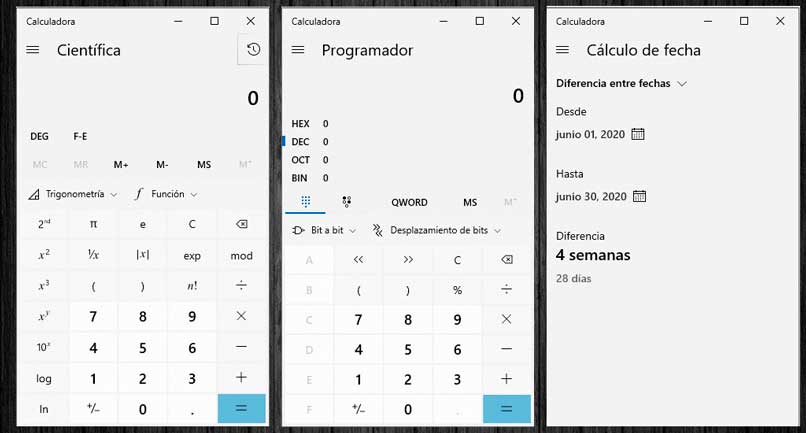
Развернуть калькулятор
Увеличение размера калькулятора в стандартном, научном или программном режимах открывает новые возможности. Доступ к истории последних операций выполняемые и память, которые имеют ту же полезность, что и клавиша M на калькуляторе.
Значения так же может быть хранится в памяти для использования в будущих операциях. С помощью клавиши MC на калькуляторе вы можете стереть все данные, хранящиеся в памяти.
Режим научного калькулятора
Выбор режима Научный калькулятор увеличивает возможности для выполнения операций. Вы можете выполнять гораздо более сложные вычисления, такие как тригонометрия, функции и показатели .
Режим планировщика
Режим программиста идеально подходит для расчета le двоичный Основание 2, восьмеричная система с основанием 8, десятичная система с основанием 10 и шестнадцатеричная система с основанием 16. Эти типы вычислений выполняются в телекоммуникациях и вычислительной технике для выполнения таких вычислений, как IP-адрес.
Метод расчета даты
Это простой режим, потому что в нем нет клавиатуры, и вам просто нужно выбрать одну из двух дат для рассчитать, сколько времени проходит между одним периодом и другим . Расчет ведется в годах, месяцах и днях. Очень полезно знать, сколько времени у вас есть на выполнение определенного действия.